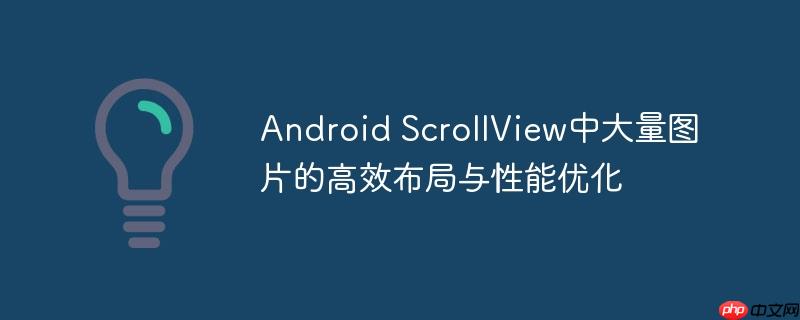
在android应用开发中,当需要在scrollview内展示大量图片(例如,数十行,每行多张图片,总计上百张)时,开发者常常会遇到界面加载缓慢、卡顿的问题。常见的布局如tablelayout或gridlayout在处理这类场景时,可能会因为其内部复杂的测量和布局机制,导致性能瓶颈。
TableLayout通过行和列来组织视图,其测量过程通常需要多次遍历子视图以确定最终尺寸,这在子视图数量庞大时会显著增加计算开销。GridLayout虽然在网格布局上更为灵活,但同样可能面临深度嵌套和复杂测量的问题,尤其是在其内部又包含其他布局时。当视图层级过深时,Android系统在执行onMeasure()和onLayout()方法时需要进行更多的计算,从而延长界面渲染时间。
为了有效解决ScrollView中大量图片加载缓慢的问题,我们推荐采用ConstraintLayout作为主要布局,并严格遵循扁平化视图层级的原则。
ConstraintLayout是Google推荐的布局,它具有以下显著优势:
视图层级深度是影响UI性能的关键因素之一。当一个视图的父视图包含另一个父视图,如此层层嵌套时,就形成了深层级的视图结构。在绘制UI时,系统需要从根视图开始,递归地遍历整个视图树,对每个视图执行onMeasure()和onLayout()方法。层级越深,遍历和计算的次数就越多,这直接导致了UI渲染时间的增加。
使用ConstraintLayout可以帮助我们避免不必要的嵌套,例如,将原本需要LinearLayout嵌套LinearLayout再嵌套ImageView的结构,简化为ConstraintLayout直接包含ImageView,并通过约束条件进行定位。
以下示例展示了如何在ScrollView中使用ConstraintLayout来高效地排列多个ImageView,模拟一个多行多列的图片展示。
<?xml version="1.0" encoding="utf-8"?>
<ScrollView xmlns:android="http://schemas.android.com/apk/res/android"
xmlns:app="http://schemas.android.com/apk/res-auto"
xmlns:tools="http://schemas.android.com/tools"
android:layout_width="match_parent"
android:layout_height="match_parent"
android:fillViewport="true"> <!-- 确保ConstraintLayout能够填充ScrollView -->
<androidx.constraintlayout.widget.ConstraintLayout
android:layout_width="match_parent"
android:layout_height="wrap_content"
android:padding="8dp">
<!-- 假设我们有大量的ImageView,这里只展示一部分作为示例 -->
<!-- 第一行 -->
<ImageView
android:id="@+id/imageView1_1"
android:layout_width="0dp"
android:layout_height="100dp"
android:scaleType="centerCrop"
android:src="@drawable/image_placeholder"
app:layout_constraintEnd_toStartOf="@+id/imageView1_2"
app:layout_constraintHorizontal_weight="1"
app:layout_constraintStart_toStartOf="parent"
app:layout_constraintTop_toTopOf="parent"
android:layout_marginEnd="4dp"
tools:ignore="ContentDescription" />
<ImageView
android:id="@+id/imageView1_2"
android:layout_width="0dp"
android:layout_height="100dp"
android:scaleType="centerCrop"
android:src="@drawable/image_placeholder"
app:layout_constraintEnd_toStartOf="@+id/imageView1_3"
app:layout_constraintHorizontal_weight="1"
app:layout_constraintStart_toEndOf="@+id/imageView1_1"
app:layout_constraintTop_toTopOf="parent"
android:layout_marginStart="4dp"
android:layout_marginEnd="4dp"
tools:ignore="ContentDescription" />
<ImageView
android:id="@+id/imageView1_3"
android:layout_width="0dp"
android:layout_height="100dp"
android:scaleType="centerCrop"
android:src="@drawable/image_placeholder"
app:layout_constraintEnd_toEndOf="parent"
app:layout_constraintHorizontal_weight="1"
app:layout_constraintStart_toEndOf="@+id/imageView1_2"
app:layout_constraintTop_toTopOf="parent"
android:layout_marginStart="4dp"
tools:ignore="ContentDescription" />
<!-- 第二行 -->
<ImageView
android:id="@+id/imageView2_1"
android:layout_width="0dp"
android:layout_height="100dp"
android:scaleType="centerCrop"
android:src="@drawable/image_placeholder"
app:layout_constraintEnd_toStartOf="@+id/imageView2_2"
app:layout_constraintHorizontal_weight="1"
app:layout_constraintStart_toStartOf="parent"
app:layout_constraintTop_toBottomOf="@+id/imageView1_1"
android:layout_marginTop="8dp"
android:layout_marginEnd="4dp"
tools:ignore="ContentDescription" />
<ImageView
android:id="@+id/imageView2_2"
android:layout_width="0dp"
android:layout_height="100dp"
android:scaleType="centerCrop"
android:src="@drawable/image_placeholder"
app:layout_constraintEnd_toStartOf="@+id/imageView2_3"
app:layout_constraintHorizontal_weight="1"
app:layout_constraintStart_toEndOf="@+id/imageView2_1"
app:layout_constraintTop_toBottomOf="@+id/imageView1_2"
android:layout_marginTop="8dp"
android:layout_marginStart="4dp"
android:layout_marginEnd="4dp"
tools:ignore="ContentDescription" />
<ImageView
android:id="@+id/imageView2_3"
android:layout_width="0dp"
android:layout_height="100dp"
android:scaleType="centerCrop"
android:src="@drawable/image_placeholder"
app:layout_constraintEnd_toEndOf="parent"
app:layout_constraintHorizontal_weight="1"
app:layout_constraintStart_toEndOf="@+id/imageView2_2"
app:layout_constraintTop_toBottomOf="@+id/imageView1_3"
android:layout_marginTop="8dp"
android:layout_marginStart="4dp"
tools:ignore="ContentDescription" />
<!-- ... 更多行和图片 ... -->
</androidx.constraintlayout.widget.ConstraintLayout>
</ScrollView>代码解析:
尽管ConstraintLayout能有效优化布局性能,但对于大量图片,还有其他因素需要考虑:
在Android应用中,面对ScrollView内大量图片的性能挑战,选择正确的布局至关重要。ConstraintLayout凭借其扁平化视图层级和高效的测量布局机制,能够显著提升UI渲染性能,优于传统的TableLayout或GridLayout。同时,结合专业的图片加载库、图片尺寸优化以及对视图层级的严格控制,可以构建出流畅、响应迅速的用户界面。对于极端数量的图片展示,RecyclerView则是更高级别的优化方案,值得开发者深入研究和应用。
以上就是Android ScrollView中大量图片的高效布局与性能优化的详细内容,更多请关注php中文网其它相关文章!

Copyright 2014-2025 https://www.php.cn/ All Rights Reserved | php.cn | 湘ICP备2023035733号